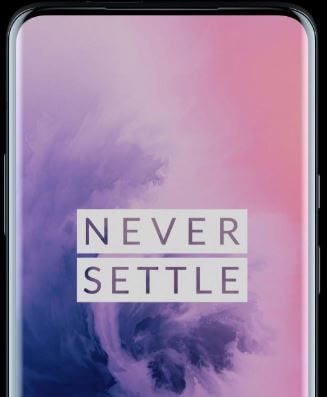Come risolvere i problemi Bluetooth del Samsung Galaxy A50
Galaxy A50 non può accoppiarsi con il Bluetooth del telefono oauto Bluetooth? Questo tutorial spiega i possibili metodi per risolvere i problemi di Samsung Galaxy A50 Bluetooth. Diversi utenti Samsung A50 hanno riferito che il Bluetooth non può essere accoppiato con Samsung Galaxy Watch, Gear S3, auricolari wireless, audio per auto, orologio Fitbit, ecc.
Usiamo il Bluetooth per collegare due dispositivi etrasferire foto, contatti e condividere una connessione Internet utilizzando il tethering. Inoltre, abbinalo al Bluetooth dell'auto per effettuare o ricevere chiamate utilizzando il sistema audio dell'auto e goderti la musica del tuo telefono su un'auto. Dai un'occhiata ai metodi di risoluzione dei problemi indicati di seguito per risolvere i problemi Bluetooth del Samsung Galaxy A50.
Come risolvere il problema di rete Samsung A50
Risolto il problema con il Wi-Fi che non funziona su Samsung Galaxy A50
Come riparare le app Samsung A50 continuano a bloccarsi
Come risolvere i problemi Bluetooth del Samsung Galaxy A50
Puoi risolvere i problemi di connessione Bluetooth del telefono o dell'auto su Galaxy A50 utilizzando i metodi possibili di seguito. Prima di tutto, riavvia l'A50 e controlla il problema di correzione.
1st Metodo: attiva e disattiva il Bluetooth
Disattiva e riattiva il Bluetooth sulla tua A50 o Galaxy A70.
Passo 1: Vai a impostazioni
Passo 2: Rubinetto Connessione
Passaggio 3: Spegni Attiva / disattiva Bluetooth

Passaggio 4: Accendere Attiva / disattiva Bluetooth
Ora cerca i dispositivi Bluetooth nelle vicinanze e prova ad accoppiarli con il telefono o il Bluetooth dell'auto. Assicurati che i tuoi dispositivi siano associati e connessi.
2nd Metodo: non è possibile associare un'auto o un accessorio Bluetooth per risolvere i problemi Bluetooth del Samsung Galaxy A50
Se hai problemi di accoppiamento Bluetooth Samsung con l'auto, devi cancellare i dispositivi accoppiati dal Bluetooth del telefono o dell'auto.
Impostazioni> Connessione> Bluetooth> Tocca dispositivo accoppiato> Rimuovi o dimentica
Rimuovi il telefono accoppiato con il manuale della tua auto
Bluetooth > Elenco di visualizzazione del dispositivo associato > Rubinetto "Elimina", accanto al nome di ogni dispositivo associato
Se hai già accoppiato il tuo Samsung A50 e l'auto, cancella il tuo dispositivo. Ora aggiorna il dispositivo, quindi accoppia dal telefono o dall'auto. Verifica che la visualizzazione Bluetooth della tua auto sia pronta per l'uso.
Impostazioni telefono> Connessione> Bluetooth> Accoppia nuovo dispositivo> tocca il nome dell'auto
Consenti l'accesso ai contatti del telefono e alla cronologia delle chiamate durante l'associazione dall'auto.
3rd Metodo: cancella la cache dell'app Bluetooth
Passo 1: Vai a impostazioni
Passo 2: Rubinetto App
Passaggio 3: Selezionare tre punti verticali sul lato superiore
Passaggio 4: Rubinetto Mostra l'app di sistema
Passaggio 5: Rubinetto Bluetooth dall'elenco
Passaggio 6: Rubinetto Conservazione

Passaggio 7: Rubinetto Cancella cache
4th Metodo: ripristina le impostazioni di rete su Samsung Galaxy A50
Ripristina tutte le connessioni Wi-Fi, i dati mobili accoppiati Bluetooth e altre impostazioni di rete ai valori predefiniti.
Passo 1: Vai a impostazioni
Passo 2: Scorri verso il basso e tocca Gestione generale
Passaggio 3: Rubinetto Ripristina
Passaggio 4: Rubinetto Ripristina le impostazioni di rete
Passaggio 5: Rubinetto Ripristina le impostazioni

Passaggio 6: Clicca il Ripristina nuovamente il pulsante
Ora prova ad accoppiare il telefono con un'altra connessione Bluetooth o con il Bluetooth dell'auto.
Termina l'elenco dei possibili metodi per risolvere i problemi Bluetooth del Samsung Galaxy A50. Hai metodi alternativi? Condividi con noi nella casella dei commenti qui sotto. Resta e connettiti con noi per gli ultimi problemi.